Adobe Camera Raw(简称为 ACR )与 Adobe Lightroom Classic(简称为 Lr )使用的是相同的图像处理引擎,随 Ps 一起安装,并可作为 Ps 中的滤镜来使用。
在使用 Lr 或 ACR 修片时,如果按照一定的流程来进行,可以大大提高工作效率。这里提出的五阶段工作流程,简单来说就是:
1、镜头校正
2、定影调
3、定色调
4、局部修饰
5、降噪、锐化
具体流程及相关工具面板如下:
注:以下截图来自 Camera Raw 10.5 版本。新版本的界面虽然有所不同,但操作上大同小异。
第一阶段:镜头校正
能够自动识别并校正不同镜头对照片的物理影响。
一般情况下可勾选:删除色差。
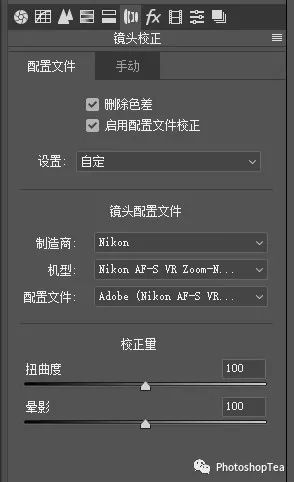
注意:删除色差后,要注意观察原片中其它部位有否颜色变化。
使用去边功能,可有效地去除绿边或紫边。
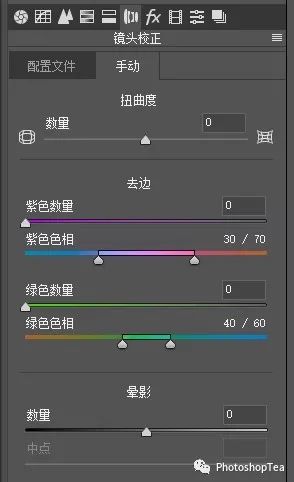
使用变换功能可更快捷地进行(镜头)变形校正。
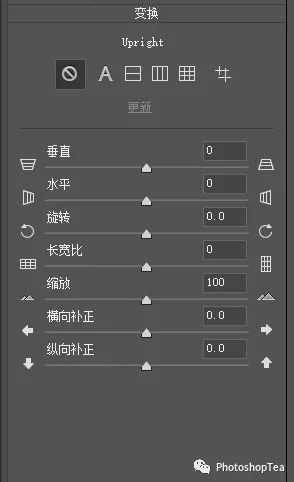
第二阶段:定影调

提示:
1、按 Alt/Opt 键拖动黑色滑块,可用于定黑场;按 Alt/Opt 键拖动白色滑块,可用于定白场。
2、去除薄雾、清晰度等功能反向使用(负值)会有特殊效果。
第三阶段:定色调
1、首先通过使用白平衡工具准确还原色彩。
2、然后使用 HSL 面板还原某几种颜色或制造偏色。

提示:
1、使天空变得更蓝,可以提高蓝色的饱和度及降低蓝色的明亮度。
2、使人像的肤色更白,可以降低橙色的饱和度及提高橙色的明亮度。
3、还可通过分离色调面板进行颜色分级。
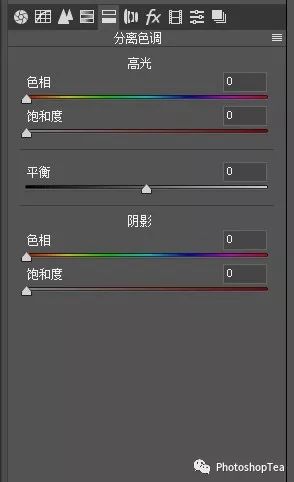
在使用分离色调时,高光的饱和度通常低于阴影的饱和度。
请参阅《ACR:分离色调的应用》。
4、还可通过改变三原色来调色。
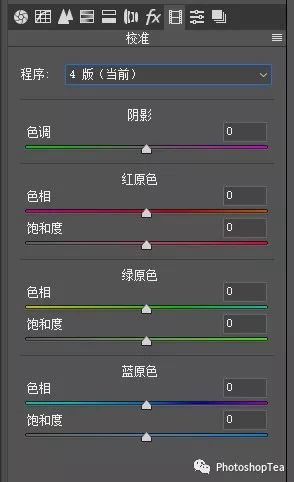
第四阶段:局部修饰
使用调整画笔工具、径向渐变工具及线性渐变工具等,可进行局部调整。

提示:
用 Ps 来做局部修饰效果更佳、效率更高。
第五阶段:降噪、锐化
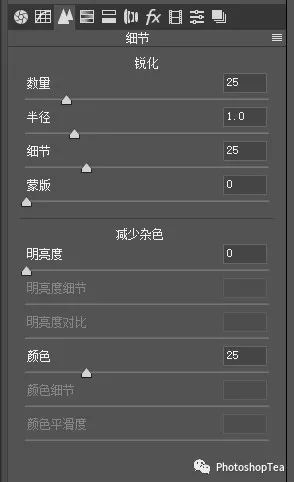
提示:
1、噪点分为颜色噪点和明度噪点两类。
首先降低颜色噪点,然后通过明亮度减少亮度噪点。
请参阅《Lightroom:移除高 ISO 噪点》。
2、按住 Alt/Opt 键拖动锐化中的蒙版滑块,可观察并确定锐化范围。
白色区域表示要应用锐化的区域,黑色区域表示不应用锐化。
3、在 Ps 中完成其它处理后可再次返回 Lr 或 ACR 进行降噪、锐化和导出。

“有钱的捧个钱场,好看的点下在看”







 本文介绍了一套使用Adobe Camera Raw (ACR) 和 Adobe Lightroom Classic (Lr) 的五阶段修图流程,包括镜头校正、定影调、定色调、局部修饰及降噪锐化等步骤,有助于提升修图效率。
本文介绍了一套使用Adobe Camera Raw (ACR) 和 Adobe Lightroom Classic (Lr) 的五阶段修图流程,包括镜头校正、定影调、定色调、局部修饰及降噪锐化等步骤,有助于提升修图效率。

















 被折叠的 条评论
为什么被折叠?
被折叠的 条评论
为什么被折叠?








